1、我们在ASP.NET Core控制台应用程序的Main方法中,定位到某一行代码,然后按下F9或者点击下该行最左侧地方,添加上断点,如下图所示:
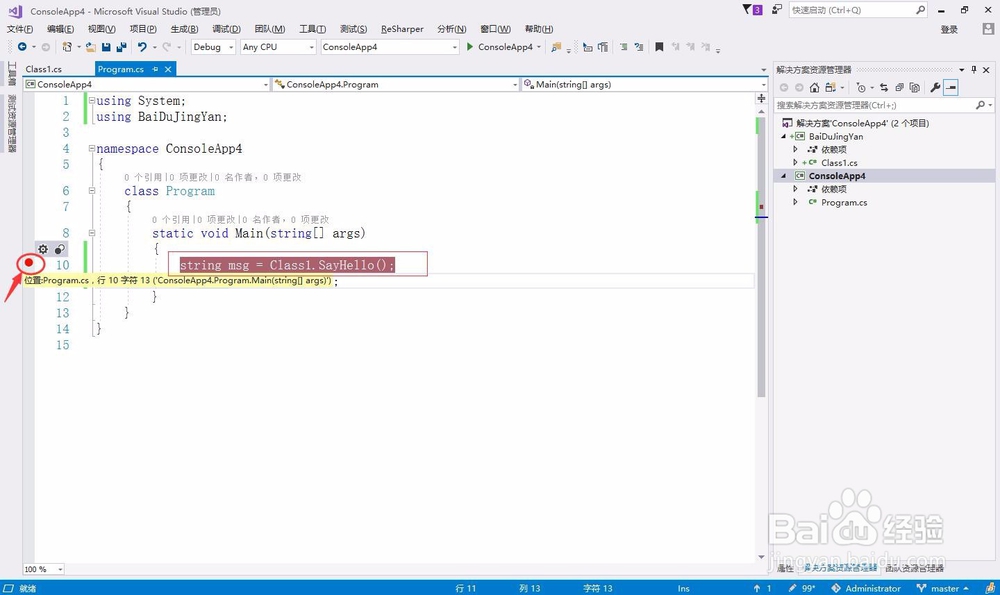
2、依次点击菜单栏中的“调试”->“开始调试”,如下图所示:
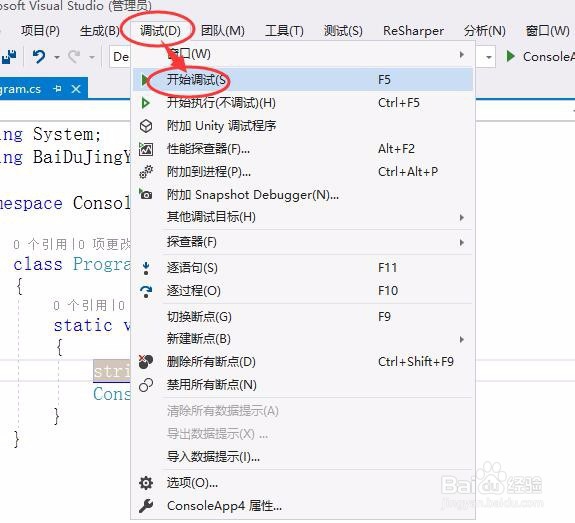
3、此时应用程序会在断点处暂定,如下图所示:
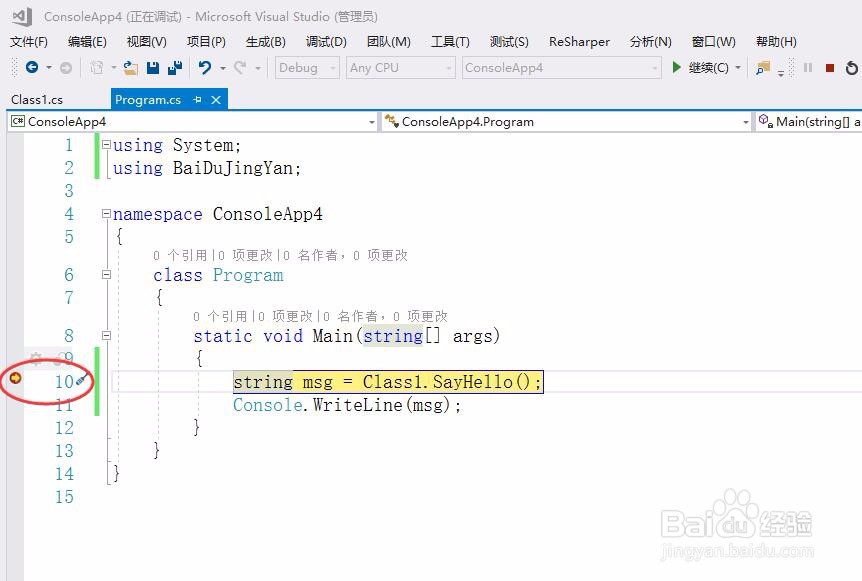
4、由于我们调用了一个类库中的方法,所以我们选择逐语句F11,或者按下F11键,如下图所示:

5、按下F11后,进入到调用的方法内部,如下图所示:
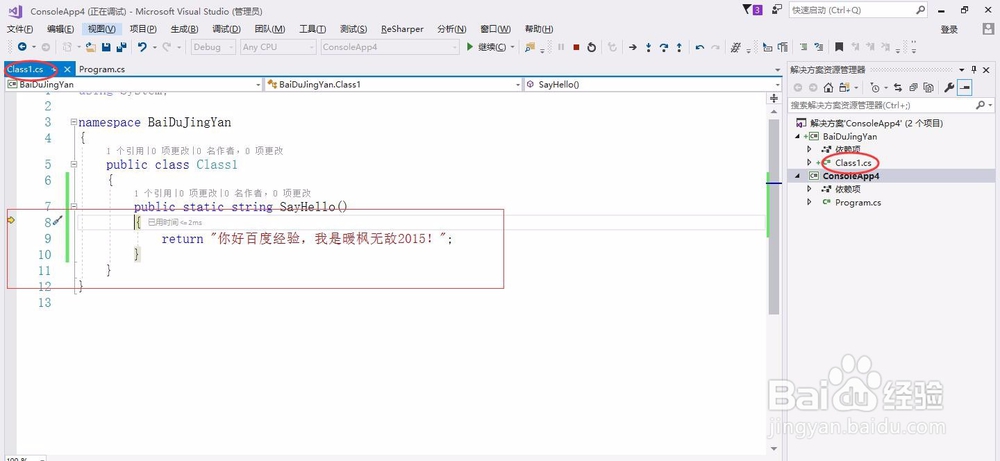
6、此时我们点击逐过程F10或者按下F10键,如下图所示:
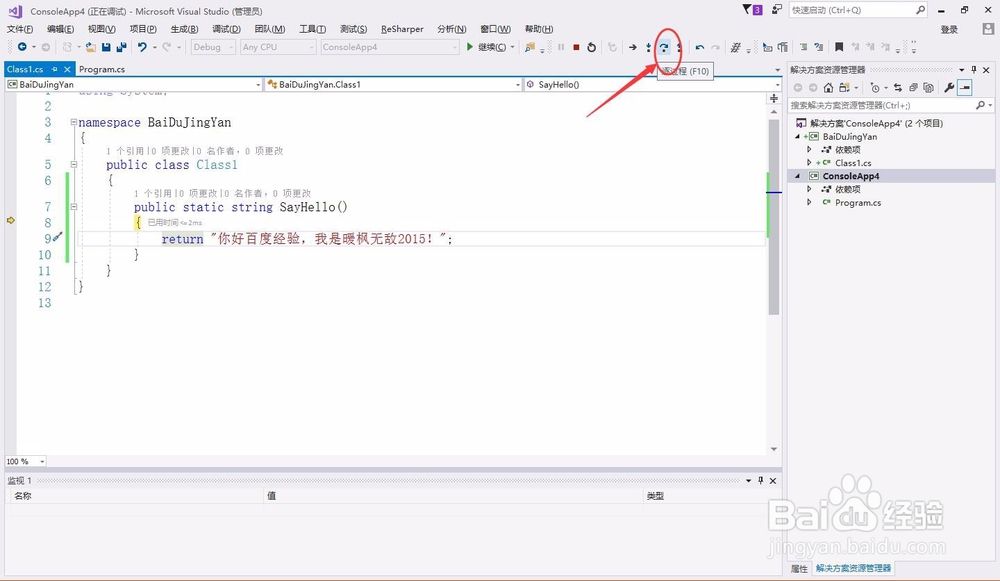
7、依次点击“调试”->“窗口”->“监视”->“监视1”,如下图所示:
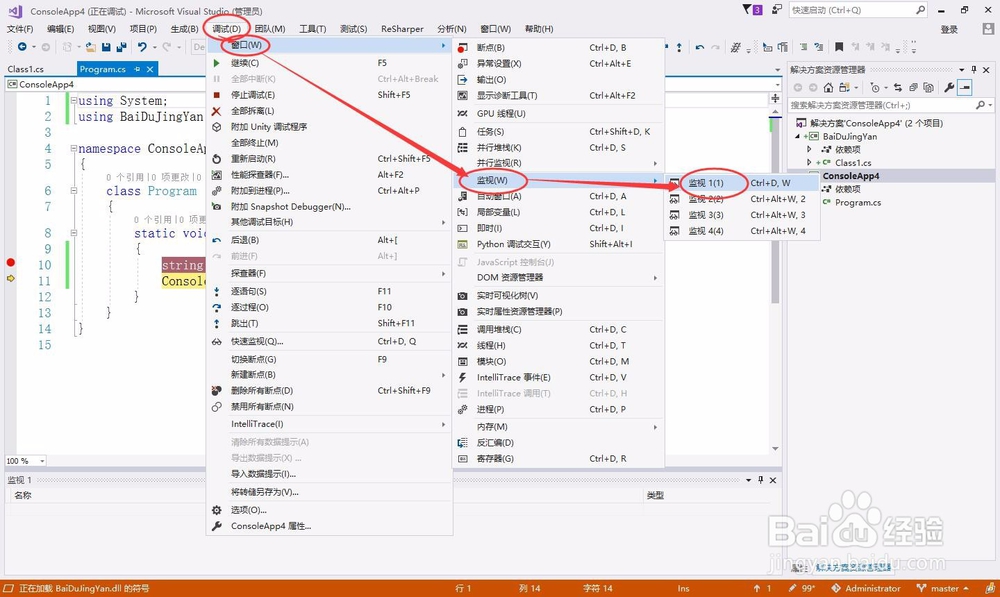
8、此时在IDE下方区域出现监视1,我们输入要监视的变量后,就可以显示变量的类型及对应的值,方便我们跟踪程序,如下图所示:

